本文还有配套的精品资源,点击获取
简介:Windows图标缓存对快速显示程序和文件图标至关重要,但有时会损坏导致图标显示异常。本文将指导您使用快捷命令快速刷新和重建图标缓存,包括强制图标刷新和重建图标缓存的方法,以及使用批处理文件自动化该过程。同时强调在操作前备份数据及检查潜在的系统问题。
1. 图标缓存的作用及重要性
图标缓存,这个名字对于许多Windows用户来说并不陌生,尤其是面对系统中图标显示缓慢或不更新的问题时。图标缓存的作用是将系统中频繁使用的图标信息存储在磁盘上,以便快速访问,这在很大程度上提升了系统的响应速度和用户体验。
图标缓存的工作机制类似于浏览器的缓存。当用户首次打开文件或文件夹时,系统会将这些文件的图标信息保存到缓存中。再次访问时,系统将直接从缓存中调用图标,而非重新加载,从而节省了加载时间。这对于大型文件系统尤其有利,因为它避免了重复的资源占用和重复的处理工作。
图标缓存不仅提高了操作效率,还有助于减轻系统负担。当缓存稳定工作时,用户几乎感觉不到图标加载的延迟,这对于提升整体的使用满意度是至关重要的。然而,图标缓存的损坏或不正确管理也会导致图标显示异常,这在下一章中将进行深入探讨。在本章中,我们了解了图标缓存的基本概念和它对Windows系统性能的重要性,为深入探讨图标缓存问题及其解决方案打下了基础。
2. 图标显示异常的原因分析
图标显示异常不仅仅影响用户的使用体验,更是系统潜在问题的一种表现。因此,深入分析图标显示异常的原因是解决问题的关键。本章节将结合实际案例和技术分析,为读者揭示图标显示异常背后的多种原因。
图标显示异常的软件冲突分析
软件冲突是导致图标显示异常的常见原因之一。当在同一系统中安装多个图标管理软件,或者是图标主题软件时,可能会发生冲突。这些软件在尝试修改或管理图标缓存时,可能会相互干扰,从而导致图标显示不正常。
案例分析: 举例来说,软件A和软件B都具有图标主题更换功能,如果同时运行并进行主题切换,可能会因为对同一图标缓存文件的操作权限不一致而产生冲突。这种情况可以通过以下步骤进行排查:
关闭图标主题软件,观察图标是否恢复正常。 逐个重新启动可能冲突的软件,以确定具体是哪一款软件导致的问题。 通过系统日志查找异常信息,可能会显示冲突软件的错误代码或者相关警告。
通过上述步骤,可以定位到引起图标显示异常的软件冲突问题,并采取相应措施,比如卸载或禁用冲突软件,以恢复正常显示。
系统文件损坏导致图标异常
系统文件损坏是导致图标显示异常的另一个重要原因。Windows系统中的图标缓存文件负责存储图标信息,如果这些文件由于系统错误、病毒攻击或者意外的断电等原因损坏,可能会导致图标显示不正常。
诊断方法:
使用系统文件检查器工具(SFC)扫描并修复损坏的系统文件。可以在命令提示符中输入以下命令:
cmd sfc /scannow
该命令会检查所有系统文件并修复发现的问题。
在Windows资源管理器中,通过查看图标属性检查是否有文件关联错误。
如果图标异常伴随系统崩溃,尝试创建一个新的用户账户,以确定问题是否与特定用户配置文件有关。
通过这些诊断步骤,可以找到系统文件损坏的证据,并采取相应的修复措施。
病毒感染引起的图标异常
病毒和恶意软件感染也可能导致图标显示异常。病毒可能修改图标缓存文件,或者改变图标显示的关联程序,使图标看起来异常或错误。
病毒排查步骤:
使用反病毒软件进行全面扫描,查找并清除可能存在的病毒或恶意软件。 在安全模式下启动系统并重复扫描,以排除某些顽固病毒。 观察异常图标是否在安全模式下恢复正常,以确定问题是否由病毒引起。
在处理病毒感染问题时,重要的是要确保反病毒软件的病毒库是最新的,并且具备全面的系统保护功能。
图标异常的硬件相关原因
在极少数情况下,硬件问题也可能导致图标显示异常,尤其是当显示问题伴随着其他系统异常时。例如,显示适配器驱动程序过时或损坏,以及内存损坏等硬件问题都可能引起这类问题。
硬件诊断方法:
更新显示适配器驱动程序到最新版本,可以从设备制造商的官方网站下载。 运行内存诊断工具检查物理内存是否存在错误。 如有可能,更换显示适配器或内存条测试,以确认硬件是否存在故障。
通过上述硬件诊断步骤,可以排除或确认硬件是否为图标显示异常的原因,并据此采取适当的修复措施。
图标缓存文件损坏
图标缓存文件损坏是图标显示异常的直接原因。图标缓存文件存储了图标的预览信息,如果这些文件损坏,系统就无法正确显示图标。
图标缓存修复步骤:
手动清理并重建图标缓存。这可以通过删除图标缓存文件并重启电脑完成。 使用第三方软件来清理和重建图标缓存,这些软件提供了更为简便的图形界面操作。
下面是手动清理图标缓存的详细步骤:
关闭资源管理器进程。 删除图标缓存相关文件,一般位于 %localappdata%\IconCache.db 。 重启资源管理器进程。
通过上述步骤,可以解决图标缓存文件损坏导致的显示异常问题。
小结
图标显示异常是多种因素共同作用的结果。通过本章节的深入分析,我们了解了软件冲突、系统文件损坏、病毒感染、硬件问题以及图标缓存文件损坏等常见原因。掌握这些原因和对应的排查、修复方法,能够帮助用户快速定位问题并采取有效措施,从而恢复正常图标显示。下一章节中,我们将介绍如何通过手动方式刷新和重建图标缓存。
3. 图标缓存刷新和重建的步骤
图标缓存刷新和重建是解决图标显示问题的有效方法之一。本章将详细介绍如何在Windows系统中手动刷新和重建图标缓存,这包括识别图标缓存文件、关闭相关服务、删除旧的缓存文件以及验证操作的效果。我们将确保每个步骤都清晰易懂,帮助你顺利完成操作。
3.1 识别图标缓存文件
在开始之前,我们需要了解图标缓存文件的位置和文件名。在Windows 10系统中,图标缓存文件通常存放在 C:\Users\用户名\AppData\Local\Microsoft\Windows\Explorer 目录下,文件名为 iconcache_*.db ,其中星号(*)代表不同的数字,这代表了不同的缓存数据库。
步骤1:查找图标缓存文件
打开文件资源管理器,输入 %localappdata%\Microsoft\Windows\Explorer 到地址栏并回车。这样可以直接打开图标缓存所在的文件夹。 在该文件夹中,你会看到多个以 iconcache_ 开头,以 .db 结尾的数据库文件。这些文件就是Windows系统用于存储图标信息的缓存文件。
3.2 关闭相关服务
在删除图标缓存文件之前,我们需要确保不会有任何程序正在使用这些文件。为此,我们需要关闭Windows的两个相关服务。
步骤2:关闭相关服务
打开任务管理器,可以通过按 Ctrl + Shift + Esc 快捷键或在任务栏上点击右键选择“任务管理器”。 在任务管理器中,切换到“服务”标签。 在服务列表中找到“Windows Explorer”服务,右键选择“停止”。注意,停止此服务后,桌面和文件资源管理器将不再响应,因此请在完成任务后重新启动它。 同样地,找到“Shell Hardware Detection”服务,并停止它。
3.3 删除旧的缓存文件
删除旧的图标缓存文件是刷新图标缓存的关键步骤。完成上一步之后,我们可以安全地删除这些文件。
步骤3:删除旧的缓存文件
在停止了“Windows Explorer”和“Shell Hardware Detection”服务后,返回到图标缓存文件所在的文件夹。 选中所有 iconcache_*.db 文件,并右键选择“删除”。 确认删除操作。如果系统提示需要管理员权限,选择“继续”。
3.4 验证操作的效果
删除旧的图标缓存文件后,当系统再次启动Windows Explorer服务时,它会自动重建新的图标缓存。我们可以检查图标是否已经恢复正常来验证我们的操作是否成功。
步骤4:验证操作的效果
重新启动“Windows Explorer”服务。回到任务管理器,右键“Windows Explorer”服务,选择“启动”。 打开任意文件夹,观察图标是否已经刷新。 如果图标显示依然存在问题,可以尝试重新启动计算机来强制系统重建图标缓存。
3.5 使用代码进行自动化操作
除了手动删除图标缓存文件之外,我们还可以使用批处理脚本或者PowerShell脚本来自动化这个过程。
3.5.1 编写批处理脚本
以下是一个简单的批处理脚本示例,它会自动关闭Windows Explorer服务,删除图标缓存文件,然后重新启动服务。
@echo off
:: 停止Windows Explorer服务
net stop "Windows Explorer"
:: 删除图标缓存文件
del /Q "%localappdata%\Microsoft\Windows\Explorer\iconcache_*.db"
:: 启动Windows Explorer服务
net start "Windows Explorer"
:: 提示操作完成
echo 图标缓存已刷新完成。
pause
3.5.2 解释脚本执行逻辑
@echo off :关闭命令回显,使得批处理文件执行时不会显示这些命令。 net stop "Windows Explorer" :停止Windows Explorer服务。 del /Q "%localappdata%\Microsoft\Windows\Explorer\iconcache_*.db" :使用 del 命令删除图标缓存文件, /Q 参数表示静默模式,不询问是否确认删除。 net start "Windows Explorer" :启动Windows Explorer服务。 echo 和 pause :分别用于在执行完毕后显示提示信息和暂停执行,直到用户按下任意键。
通过使用这样的脚本,我们可以快速地完成图标缓存的刷新操作,并且可以避免手动操作中可能出现的错误。
4. 强制图标刷新的具体操作方法
图标缓存刷新是日常维护中常见的一个任务,尤其在发现图标显示异常或在进行了大范围的系统更改后。手动刷新图标缓存虽然可行,但可能会有风险,因此本章我们将介绍使用系统内置工具和第三方软件来安全、高效地强制刷新图标缓存的方法。
使用系统内置工具强制刷新图标缓存
Windows系统提供了内置的图标缓存刷新机制,通常不需要用户介入。然而,在特定情况下,如系统更新或安装了新的图标主题,可能需要手动触发这一过程。
清除图标缓存
可以通过修改注册表项来清除图标缓存,这将强制系统重建图标缓存。
@echo off
reg add "HKCU\Software\Microsoft\Windows\CurrentVersion\Explorer\Advanced" /v IconCacheAge /t REG_DWORD /d 0 /f
taskkill /im explorer.exe /f
attrib -h -s -r %localappdata%\IconCache.db
del %localappdata%\IconCache.db
start explorer.exe
代码逻辑与参数说明: - reg add 命令用于修改Windows注册表,这里用来设置图标缓存的清理周期为0,即立即清理。 - taskkill 命令强制结束Explorer进程,这是系统的核心文件管理程序。 - attrib 命令用于改变文件属性,这里用来移除隐藏、系统和只读属性。 - del 命令用来删除图标缓存数据库文件。 - start 命令用来重新启动Explorer进程。
使用PowerShell强制刷新图标缓存
PowerShell提供了更加强大和灵活的脚本功能,通过以下PowerShell脚本也可以实现清除图标缓存的目的。
# PowerShell script to clear icon cache
Clear-ItemProperty -Path "HKCU:\Software\Microsoft\Windows\CurrentVersion\Explorer\Advanced" -Name "IconCacheAge"
Stop-Process -Name explorer -Force
$localAppdata = [Environment]::GetFolderPath("LocalApplicationData")
Remove-Item $localAppdata\IconCache.db -Recurse -Force
Start-Process -FilePath explorer.exe -Verb runAs
代码逻辑与参数说明: - Clear-ItemProperty 是PowerShell中用于清除注册表项属性的命令。 - Stop-Process 用来停止Explorer进程。 - $localAppdata 变量保存了本地应用数据的路径,这是图标缓存文件存放的地方。 - Remove-Item 命令删除图标缓存数据库文件。 - Start-Process 用来启动新的Explorer进程。
使用第三方软件自动刷新图标缓存
对于非技术用户,使用第三方图标缓存刷新软件可以更加方便快捷。这些软件往往有着友好的用户界面,并且已经内置了清理和重建图标缓存的复杂过程。
使用第三方图标刷新工具
市场上有许多第三方软件可完成这一任务,例如CCleaner、Wise Disk Cleaner等。这些工具通常都具备一键清理图标缓存的功能,用户只需在图形界面中选择相应的选项即可完成操作。
图示说明: 上图为第三方图标缓存刷新工具的截图,显示了如何通过图形界面快速清理图标缓存。
操作步骤
使用第三方图标缓存刷新工具的一般步骤如下:
下载并安装选定的图标缓存刷新工具。 打开软件并找到“图标缓存清理”或类似的选项。 启动清理过程,通常包含一个点击“清理”或“刷新”的按钮。 等待清理过程完成,并根据提示重启计算机或重新启动Explorer服务。 验证图标是否已经更新。
注意事项
在使用任何第三方工具之前,请确保从官方网站或可信来源下载。 进行清理前,建议先备份重要文件和数据。 一些安全软件可能会将第三方图标缓存工具视为可疑行为,因此可能出现误报,确认后可排除安全软件的干扰。
总结
强制图标刷新的具体操作方法包括了使用Windows系统内置工具和第三方软件两种方式。无论是哪一种方法,用户都应该注意执行过程中的安全和备份。对于那些喜欢深入了解系统细节的用户,使用命令行工具提供了更精细的控制。而对那些追求简单快捷操作的用户而言,第三方图标缓存刷新工具是理想的选择。在执行任何刷新操作之前,确保理解每个步骤的含义,并遵循最佳实践,以避免不必要的系统风险。
5. 重建图标缓存的命令行操作
图标缓存的重建是解决Windows系统图标显示异常的常见手段。命令行操作提供了一种快速和高效的方式来处理这一任务,特别是当用户拥有一定技术背景时。本章将深入讨论如何通过命令行工具来重建图标缓存,并提供相应的操作指导。
命令行操作基础
在开始介绍具体命令之前,我们需要了解一些命令行操作的基础知识。在Windows操作系统中,命令行通常指的是命令提示符(cmd)或PowerShell。这两个工具都可以用来执行命令,但它们在功能和语法上有所不同。在处理图标缓存时,我们通常会使用 attrib 、 del 、 takeown 和 icacls 等命令。
使用 attrib 命令
attrib 命令用于修改文件或目录的属性。对于图标缓存操作,我们可能会用到它来改变文件的只读、隐藏等属性。
使用 del 命令
del 命令用于删除一个或多个文件。在重建图标缓存的过程中,我们会删除旧的图标缓存文件。
使用 takeown 命令
takeown 命令用于获取文件或目录的所有权。当系统文件权限阻止我们删除文件时,这个命令特别有用。
使用 icacls 命令
icacls 命令用于显示或修改文件或目录的访问控制列表(ACL)。我们可能会用它来重置图标缓存文件的权限,以便我们可以删除它们。
命令行重建图标缓存的步骤
现在我们已经介绍了命令行操作的基础,接下来将详细说明如何使用这些命令来重建图标缓存。
第一步:打开命令行工具
首先,需要打开命令行工具。通常可以通过在开始菜单中搜索”cmd”或”PowerShell”来打开它们。
第二步:定位图标缓存文件
Windows的图标缓存文件通常位于 %localappdata%\IconCache.db 。我们可以使用 cd 命令来更改当前目录到图标缓存文件所在的目录。
cd %localappdata%
第三步:修改文件权限
为了能够删除图标缓存文件,我们需要确保我们拥有足够的权限。可以使用 takeown 和 icacls 命令来修改文件权限:
takeown /f IconCache.db
icacls IconCache.db /grant "%USERNAME%":F
第四步:删除旧的图标缓存文件
接下来,使用 del 命令删除旧的图标缓存文件:
del IconCache.db
第五步:重建图标缓存
图标缓存重建通常通过注销或重启计算机来自动完成。但在命令行中,我们可以通过以下命令手动触发:
taskkill /IM explorer.exe /F
attrib -h -s -r IconCache.db
del IconCache.db
start explorer.exe
这里, taskkill 命令用来终止资源管理器进程, attrib 用来移除文件属性, del 删除文件,最后通过 start 命令重新启动资源管理器进程,从而重建图标缓存。
命令执行逻辑与参数说明
在上述示例中,每一个命令都有其特定的逻辑和作用:
takeown /f IconCache.db :获取 IconCache.db 文件的所有权。 icacls IconCache.db /grant "%USERNAME%":F :给予当前用户完全控制权限,其中 %USERNAME% 是当前登录的用户名。 taskkill /IM explorer.exe /F :强制终止资源管理器进程。 /IM 指定进程的映像名称, /F 是强制选项。 attrib -h -s -r IconCache.db :移除 IconCache.db 的隐藏、系统和只读属性。 del IconCache.db :删除图标缓存文件。 start explorer.exe :启动资源管理器进程。
确保在执行上述操作时,你拥有足够的权限,否则可能会遇到权限拒绝的错误。特别是在企业或受限环境中,系统管理员可能限制了某些操作。
注意事项和安全提示
在执行命令行操作时,需要注意以下事项:
在进行任何修改之前,请确保备份重要数据,以防意外发生。 请注意命令中使用的路径和文件名,确保它们与你的系统环境匹配。 运行命令行操作可能会对系统稳定性和安全性产生影响。只有在理解了命令的作用后才执行它们。 如果在企业环境中工作,最好在执行任何系统级的操作前获得系统管理员的批准。
通过本章的介绍,我们了解了如何使用命令行工具来重建Windows系统中的图标缓存。这一技能不仅有助于解决图标显示问题,还能够加深对Windows操作系统底层工作原理的理解。
6. 自动化重建图标缓存的批处理文件使用
6.1 批处理文件基础知识
批处理文件是Windows操作系统中一个非常强大的工具,它是由一系列命令组成的文本文件,当运行时会按照顺序执行这些命令。在管理图标缓存的过程中,批处理文件可以用来自动化执行重建缓存的命令,从而简化用户操作,避免手动执行可能产生的错误。
6.1.1 批处理文件的创建与编辑
创建批处理文件非常简单,通常使用记事本或任何文本编辑器,将需要执行的命令写入一个以 .bat 为扩展名的文件中。例如,我们可以创建一个名为 RebuildIconCache.bat 的文件,输入以下内容:
@echo off
echo 正在重建图标缓存...
taskkill /IM explorer.exe /F
attrib -h -s -r %localappdata%\IconCache.db
del %localappdata%\IconCache.db
start explorer.exe
echo 图标缓存重建完成。
6.1.2 批处理文件的运行
创建完成批处理文件后,只需双击该文件即可执行内嵌的命令。需要注意的是,由于批处理文件可以执行任何命令,因此在运行之前需要确保内容安全,避免执行恶意脚本。
6.1.3 命令的基本知识
批处理文件中的命令可以分为内部命令和外部命令。内部命令如 echo 、 del 、 start 是内置在命令行解释器中的,而外部命令如 taskkill 是存在于系统中的可执行文件。每个命令都有自己的参数和开关,这些参数可以在执行命令时指定,用以控制命令的行为。
6.2 批处理文件编写示例
下面提供一个更为详细的批处理文件编写示例,该脚本将演示如何自动化重建图标缓存的过程,并增加了处理错误和提示信息的功能。
6.2.1 批处理文件的逻辑设计
在编写批处理文件之前,应该规划好逻辑流程:
首先显示提示信息,告知用户脚本正在执行。 然后强制结束资源管理器进程。 接着删除旧的图标缓存文件。 最后重新启动资源管理器,并显示完成信息。
6.2.2 编写脚本
根据逻辑设计,我们开始编写批处理脚本:
@echo off
echo.
echo [信息] 正在尝试重建图标缓存,请稍候...
echo [警告] 所有正在打开的窗口可能会关闭,请保存好工作。
:: 结束资源管理器进程
taskkill /IM explorer.exe /F
if errorlevel 1 (
echo [错误] 无法结束资源管理器进程,请手动检查。
goto end
)
:: 删除图标缓存文件
set ICON_CACHE=%localappdata%\IconCache.db
if exist "%ICON_CACHE%" (
del /Q "%ICON_CACHE%"
echo [信息] 图标缓存文件已删除。
) else (
echo [警告] 图标缓存文件不存在。
)
:: 重新启动资源管理器
start explorer.exe
echo [完成] 图标缓存重建完成。
:end
echo.
6.2.3 代码逻辑的逐行解读
@echo off :关闭命令回显,避免输出过多不必要的信息。 echo [信息] :显示信息到命令行窗口。 taskkill /IM explorer.exe /F :强制结束资源管理器进程。 if errorlevel 1 :检查上一条命令的执行结果,如果返回值为1(表示失败),则跳转到标签 :end 。 set ICON_CACHE :设置图标缓存文件的路径。 if exist "%ICON_CACHE%" :判断图标缓存文件是否存在。 del /Q "%ICON_CACHE%" :静默删除图标缓存文件。 start explorer.exe :重新启动资源管理器进程。
6.3 执行批处理文件
6.3.1 批处理文件的执行步骤
在桌面上创建一个名为 RebuildIconCache.bat 的文件。 双击该批处理文件,即可执行上述的命令流程。
6.3.2 执行注意事项
在执行批处理文件之前,一定要保存好所有打开的文件和程序,因为 taskkill 命令会结束所有资源管理器进程。 执行批处理文件时,如果出现错误,脚本会跳转到 :end ,此时应检查系统是否正常。
6.4 批处理文件的优化与改进
6.4.1 优化批处理文件的措施
使用变量减少重复代码,提高可读性。 添加命令行参数支持,使脚本更加灵活。 使用注释增加脚本的可维护性。
6.4.2 批处理文件的进阶技巧
利用环境变量和条件语句进行更复杂的数据处理。 结合其他脚本语言扩展功能,如调用PowerShell命令。
6.4.3 批处理文件的常见问题与解决方案
如果脚本无法结束资源管理器进程,可能需要检查是否有权限问题。 如果图标缓存文件无法删除,可能是因为文件被其他进程占用,使用 tasklist 命令查看哪些进程正在使用该文件。
通过对以上内容的深入理解,读者应该能够掌握如何编写和使用批处理文件来自动化重建图标缓存。这不仅能够提高工作效率,还能避免因手动操作不当导致的系统问题。接下来的章节将为操作前的注意事项和建议提供更多细节,以确保读者能够安全、正确地进行操作。
7. 执行操作前的注意事项和建议
在执行图标缓存刷新和重建之前,我们需要注意到一些关键的事项,这将帮助我们确保操作的安全性和顺利性。以下是一些重要的建议和注意事项:
安全事项
1. 关闭不必要的应用程序和服务
在进行图标缓存的刷新和重建前,应确保关闭所有不必要的应用程序和服务,以避免可能的冲突。例如,可以使用任务管理器来结束一些不需要的后台进程。
2. 运行系统备份
在进行任何系统级操作之前,创建系统的完整备份是一个明智的选择。这样,如果操作导致不可预见的问题,您可以快速恢复到操作前的状态。
3. 权限确认
确保您有足够的权限执行刷新和重建图标缓存的操作。在Windows系统中,通常需要管理员权限来执行这些任务。您可以右键点击执行程序,选择“以管理员身份运行”。
4. 防止系统中断
在执行操作期间,避免系统中断,比如电源故障或强制重启,这可能会导致系统文件损坏或不稳定。
数据备份的建议
1. 使用系统还原点
在刷新和重建图标缓存之前,创建系统还原点是一个好的习惯。如果操作导致问题,您可以恢复到还原点创建的时刻。
2. 备份图标缓存文件
虽然图标缓存文件较小,但手动备份这些文件总是一个好主意。您可以使用外部存储设备或云服务来保存这些文件。
3. 使用专业备份软件
如果经常进行此类操作,考虑使用专业的备份软件,以便于自动化地备份系统关键数据。
操作最佳实践
1. 明确操作步骤
在执行操作前,务必理解每一步的执行逻辑,并准备好相应的操作指令或脚本。这一点在使用命令行操作时尤为重要。
2. 检查网络连接
确保您的网络连接稳定,尤其是在从互联网下载新的图标缓存时。网络不稳定可能会中断更新过程。
3. 记录操作过程
在进行操作时,记录下您的每一步操作,以便于出现问题时可以追溯并快速解决。
4. 监控系统响应
在操作过程中,密切注意系统的响应。如果系统出现异常,应立即停止操作,并查找问题原因。
5. 更新系统和驱动程序
在执行图标缓存的刷新和重建前,确保操作系统和所有硬件驱动程序都是最新的。这将帮助减少由于兼容性问题导致的图标显示异常。
通过遵循上述的安全事项、数据备份建议和操作最佳实践,您可以有效保障在执行图标缓存刷新和重建操作时的系统安全和数据完整性。这些措施将帮助您在遇到问题时能够迅速作出响应,并使整个维护过程尽可能无风险。
本文还有配套的精品资源,点击获取
简介:Windows图标缓存对快速显示程序和文件图标至关重要,但有时会损坏导致图标显示异常。本文将指导您使用快捷命令快速刷新和重建图标缓存,包括强制图标刷新和重建图标缓存的方法,以及使用批处理文件自动化该过程。同时强调在操作前备份数据及检查潜在的系统问题。
本文还有配套的精品资源,点击获取